기기가 손상되지 않은 경우에도 iPhone에 녹색 선이 표시되는 상황이 발생했습니까?
이 게시물은 XNUMX가지 입증된 방법을 공유합니다. iPhone 화면에서 녹색 선 수정. 성가신 디스플레이 문제가 iOS 업데이트, 물, 낙하 또는 기타 이유로 인해 발생하는지 여부에 관계없이 이를 사용하여 iPhone 화면의 녹색 선을 제거할 수 있습니다.
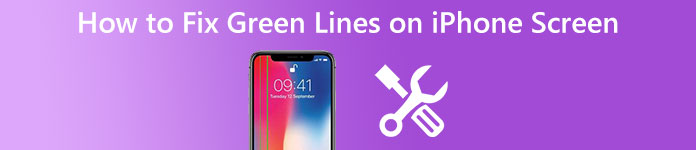
- 부품 1. iPhone에서 녹색 선이 나타나는 원인
- 부품 2. iPhone 화면에서 녹색 선을 수정하는 방법
- 부품 3. iPhone 화면에서 녹색 선을 수정하는 방법에 대한 FAQ
부품 1. iPhone 화면에 녹색 선이 나타나는 원인
iPhone 화면에서 녹색 선을 제거하는 방법을 보여주기 전에 이 문제로 이어질 몇 가지 주요 원인을 설명하고 싶습니다. 일반적으로 두 가지 가능한 유형으로 iPhone 화면에 녹색 선이 표시됩니다. 하나는 하드웨어 관련다른 하나는 소프트웨어 관련. 두 가지 종류의 문제가 OLED 화면으로 iPhone에 영향을 미칠 수 있습니다. 다음은 iPhone 화면 문제의 녹색 선에 대한 몇 가지 이유입니다.
iOS 업데이트 후 iPhone에 갑자기 녹색 줄이 나타나면 이 문제는 시스템 소프트웨어 결함으로 인해 발생할 수 있습니다. 완전한 시스템 설치는 많은 문제를 야기합니다. 경우에 따라 이 iPhone 화면 녹색 선 문제는 앱 충돌 또는 맬웨어 감염으로 인한 것입니다.
떨어뜨리거나 물에 빠지는 것과 같은 물리적 손상은 iPhone 화면의 녹색 선을 포함하여 장치에 쉽게 문제를 일으킬 수 있습니다. 물은 iPhone의 녹색 회로의 LCD 화면을 손상시킬 수 있습니다. 게다가 제조 중의 결함으로 인해 iPhone 화면에 녹색 선이 나타날 수도 있습니다.
부품 2. iPhone 화면에서 녹색 선을 수정하는 XNUMX가지 입증된 방법 알아보기
하드웨어 관련 또는 소프트웨어 관련 문제로 인해 iPhone 화면에 녹색 선이 나타나면 아래의 다섯 가지 방법을 사용하여 쉽게 제거할 수 있습니다.
iPhone에서 녹색 선을 수정하려면 다시 시작하십시오.
재시동은 iPhone의 다양한 문제를 빠르게 해결하는 방법입니다. 녹색 선 문제가 물로 인한 것이 아닌 경우 먼저 iPhone을 재부팅하여 문제를 해결할 수 있습니다.
iPhone의 잠금을 해제하고 측면 버튼을 길게 눌러 잠금을 해제할 수 있습니다. 전원 오프 슬라이더를 오른쪽으로 드래그하여 iPhone을 끕니다. 1~2분 정도 기다린 후 측면 버튼을 눌러 다시 시작합니다. iPhone 화면을 켜고 문제가 해결되었는지 확인할 수 있습니다.

사용자 지정 iPhone 디스플레이 및 밝기 설정
낮은 밝기에서 휴대폰을 사용할 때만 나타나는 경우 iPhone 화면의 녹색 선을 수정하려면 밝기를 높여 보십시오. 당신은 갈 수 있습니다 제어 센터 녹색 선이 없어질 때까지 화면 밝기를 조정합니다. 설정 앱을 열고 다음을 선택할 수도 있습니다. 디스플레이 및 밝기 옵션을 선택하고 관련 설정을 사용자 지정합니다.
iPhone이 다크 모드인 경우 라이트 모드로 전환해야 합니다. 당신은 비활성화해야합니다 야간 근무 기능을 사용하여 이 녹색 선 문제를 해결하십시오.
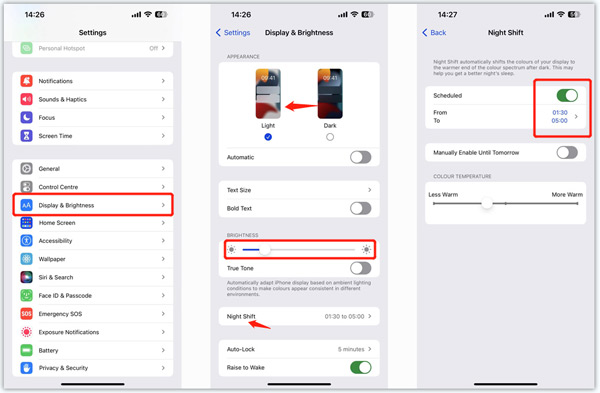
물 후에 iPhone 화면의 녹색 선 수정
iPhone이 물에 젖거나 다른 액체에 노출된 경우 어떤 작업도 수행해서는 안 됩니다. 가능한 방법을 사용하여 건조하고 추가 손상을 최소화하기 위해 신속하게 조치를 취해야 합니다. 예를 들어 수건이나 헤어드라이어를 사용하여 물기를 제거할 수 있습니다. iPhone의 전원을 켜지 말고 완전히 마를 때까지 사용하십시오. 문제를 해결하는 방법을 알아보려면 여기를 클릭하십시오. 아이폰 핑크 스크린 문제가 발생했습니다.
모든 콘텐츠 및 설정을 재설정하여 iPhone의 녹색 선 수정
iPhone을 공장 초기화하여 녹색 선을 제거할 수 있습니다. 그렇게 하려면 설정 앱으로 이동하여 일반 을 클릭한 다음 하단 화면으로 스크롤하여 iPhone 전송 또는 재설정 옵션. 그것을 누르고 선택하십시오 모든 콘텐츠 및 설정 지우기. 에서 이 아이폰 지우기 인터페이스에서 계속 버튼을 누르고 프롬프트에 따라 작업을 확인합니다. 이렇게 하면 iPhone이 완전히 새로운 상태로 돌아갑니다. iPhone 화면 문제의 녹색 줄이 사라 졌는지 확인할 수 있습니다.
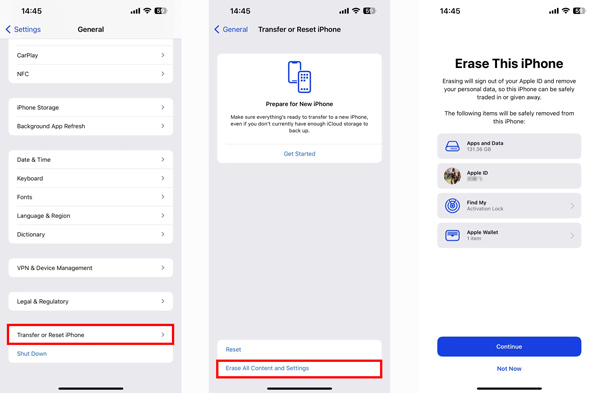
iPhone에서 녹색 선을 제거하는 전문적인 방법
위의 방법을 시도한 후에도 iPhone 화면 문제의 녹색 선이 여전히 존재하는 경우 전문가에게 문의할 수 있습니다. iOS 시스템 복구. 다양한 소프트웨어 및 시스템 관련 문제를 해결할 수 있습니다. 새로운 iOS 또는 앱을 설치한 후 iPhone에 녹색 선이 표시되면 무료로 다운로드하고 다음 가이드를 따라 문제를 해결할 수 있습니다.

4,000,000+ 다운로드
iOS 시스템 복구를 실행하고 iPhone을 연결합니다. 클릭 스타트 버튼을 선택하고 표준 모드 iPhone에서 녹색 선을 수정합니다.

화면의 지시에 따라 iPhone을 복구 또는 DFU 모드로 전환. 그런 다음 펌웨어 패키지를 설치하여 iOS 기기를 수리하고 녹색 선을 제거할 수 있습니다. 수정 프로세스 중에 iOS를 최신 버전으로 업데이트합니다.

부품 3. iPhone 화면에서 녹색 선을 제거하는 방법에 대한 FAQ
질문 1. Apple 지원에 도움을 요청하는 방법은 무엇입니까?
iPhone의 하드웨어가 손상된 경우 Apple에 연락하여 공식적인 도움을 받아야 합니다. 공식 Apple 지원 웹 사이트로 이동하여 Apple 계정에 로그인하고 iPhone 모델을 선택한 다음 선호하는 Apple 지원 연락 방법을 선택할 수 있습니다.
질문 2. 내 iPhone에 보증이 있는지 어디에서 확인합니까?
iPhone에는 90년 하드웨어 수리 및 Apple Advisor의 XNUMX일 전화 기술 지원을 포함하는 표준 보증이 제공됩니다. AppleCare+를 구입하여 더 연장된 보증을 받을 수도 있습니다. 설정 앱을 열고 일반을 선택한 다음 정보를 탭하여 세부 정보를 확인할 수 있습니다.
질문 3. iPhone에서 iOS를 어떻게 업데이트합니까?
iPhone에서 iOS를 최신 버전으로 업데이트하려면 설정 앱으로 이동하여 소프트웨어 업데이트를 누른 다음 지침에 따라 설치하십시오.
결론
이 게시물에서는 문제를 해결하기 위한 XNUMX가지 실용적인 솔루션을 강조합니다. iPhone의 녹색 선 문제. 문제를 일으킬 수 있는 몇 가지 주요 이유와 이를 제거하는 방법을 알아보려면 읽어보세요. 녹색 선 문제가 물리적 손상으로 인해 발생한 경우 Apple 지원에 문의하여 도움을 받는 것이 좋습니다.




